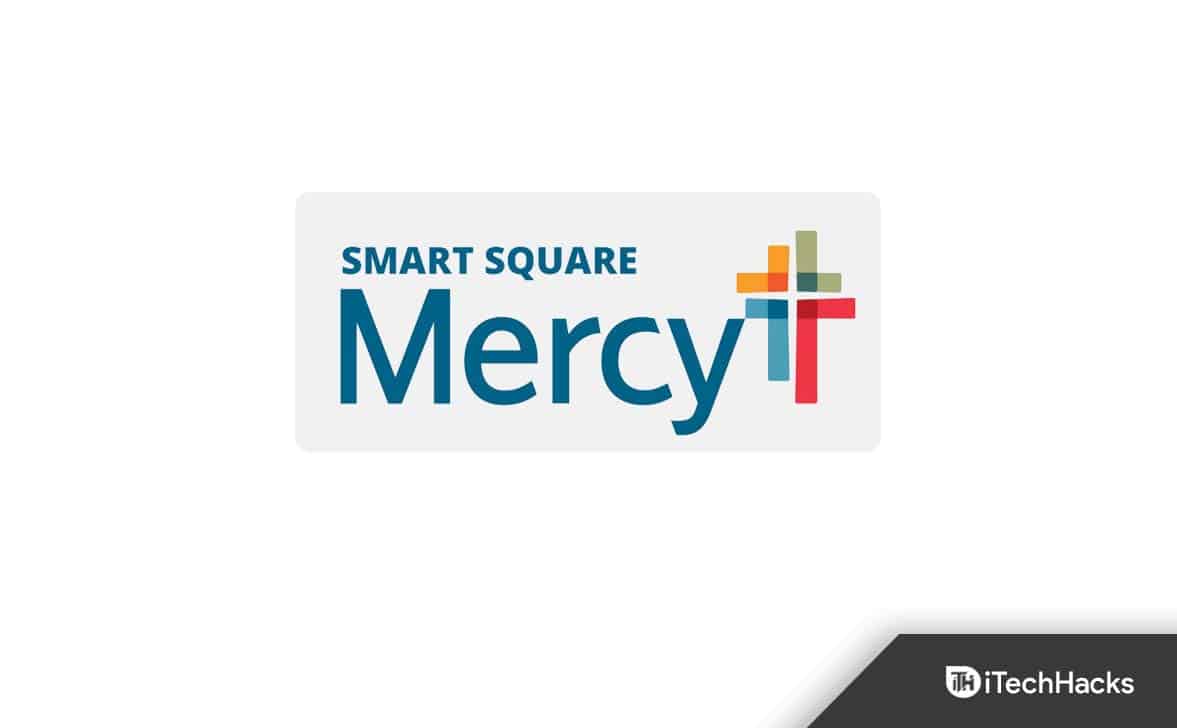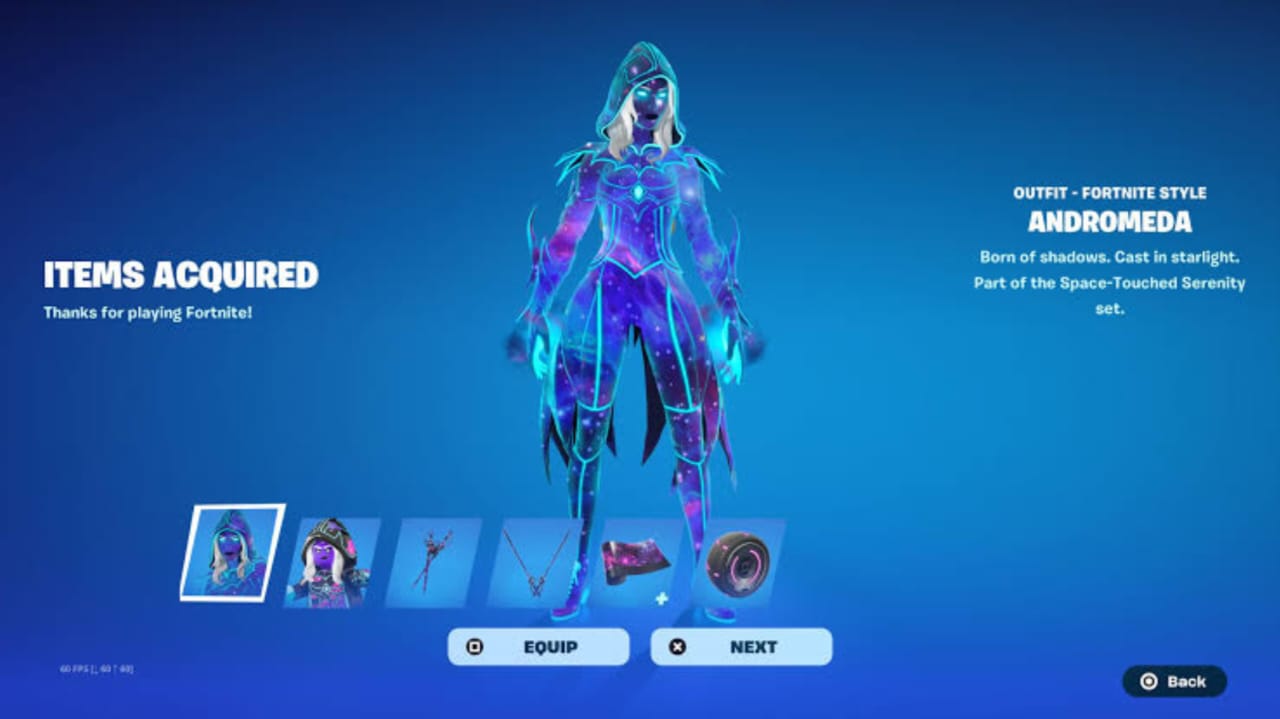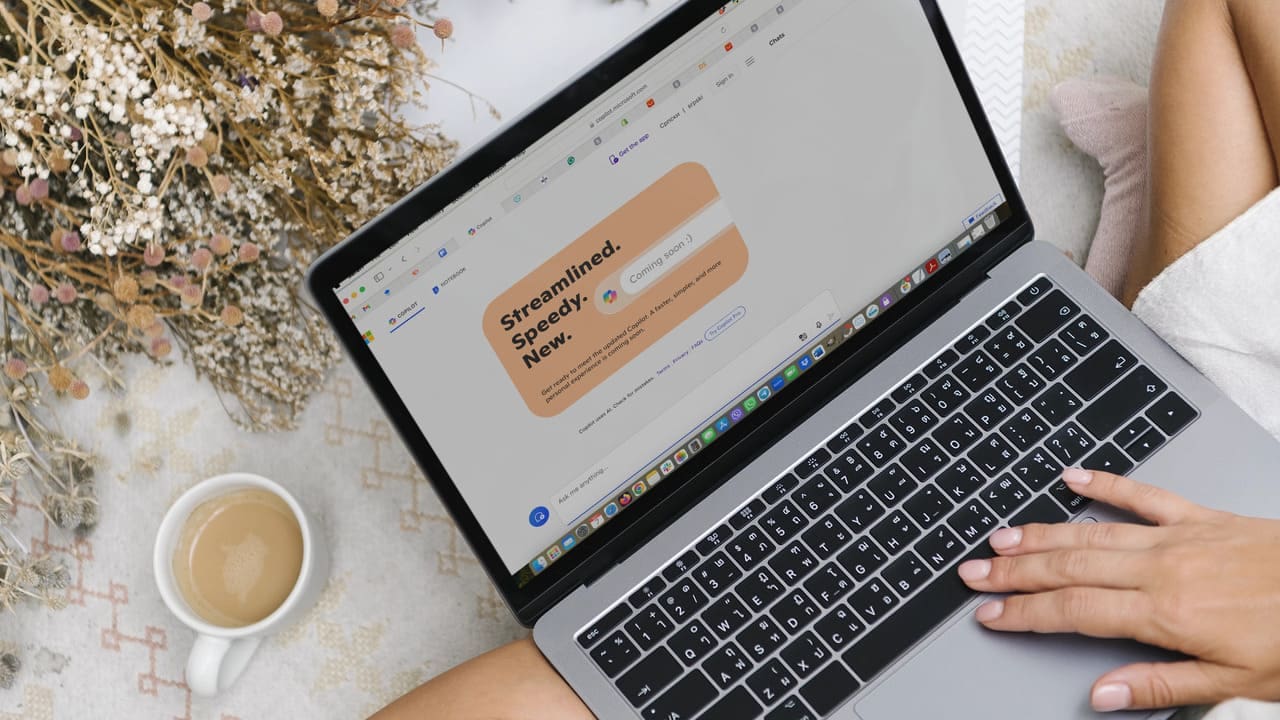Während Sie Ihr Windows 11-Gerät verwenden, wird möglicherweise ein vergrößerter Bildschirm angezeigt. Obwohl es mehrere Ursachen für dieses Problem geben kann, sind die Lösungen oft recht einfach. In diesem Leitfaden zeigen wir Ihnen alle möglichen Möglichkeiten, das Problem zu beheben.
Warum ist mein Bildschirm in Windows 11 vergrößert?
Obwohl es mehrere mögliche Gründe für einen vergrößerten Bildschirm in Windows 11 gibt, liegt diese Situation höchstwahrscheinlich daran, dass Sie versehentlich eine Tastenkombination zum Zoomen auf der Tastatur verwendet haben.
Möglicherweise haben Sie auch einen vergrößerten Bildschirm, weil bestimmte von Ihnen ausgeführte Anwendungen dazu führen, dass sich die Anzeige ändert, oder dies kann auf ein kürzlich durchgeführtes Windows-Update zurückzuführen sein.
Eine der folgenden Lösungen sollte Ihnen bei der Behebung helfen.
Wie behebe ich einen vergrößerten Windows 11-Bildschirm?
1. Setzen Sie die Anzeigezoomeinstellungen zurück
Da es sich bei diesem Problem häufig um eine Fehlkonfiguration oder eine versehentliche Aktivierung handelt, können Sie zur Behebung einfach die Anzeigeeinstellungen zurücksetzen. Befolgen Sie die nachstehenden Schritte.
1. Öffnen Sie die App „Einstellungen“, indem Sie Windows + I drücken.
2. Klicken SieSystemim linken Bereich undAnzeigerechts.
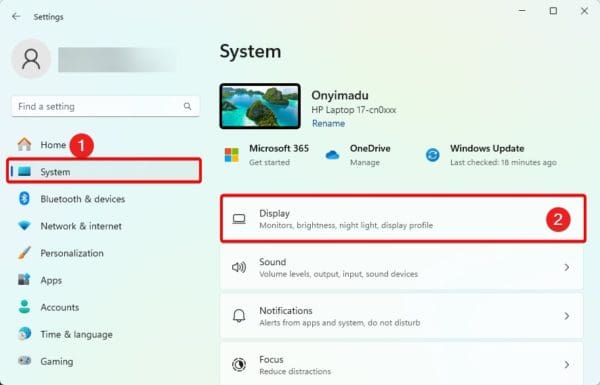
3. Wählen Sie die ausEmpfohlenOption aus der Dropdown-Liste „Skalieren“ imMaßstab und LayoutAbschnitt.
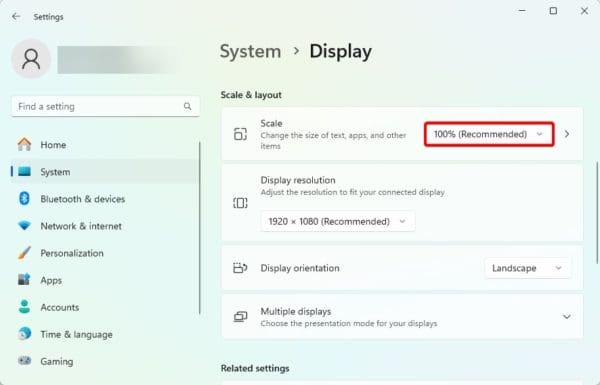
2. Aktualisieren Sie die Zoom-Option im laufenden Programm
Wenn Sie bemerkt haben, dass Ihr Bildschirm nur dann vergrößert wurde, wenn Sie ein bestimmtes Programm gestartet haben, können Sie darüber nachdenken, die Anzeigeeinstellungen innerhalb des Programms zu aktualisieren.
Dies ist bei einigen Gaming-Anwendungen häufig der Fall. Wenn Sie die Zoomoption des Spiels nicht aktualisieren möchten, können Sie einfach die Anwendung schließen und der Anzeigezoom sollte auf die Standardeinstellung zurückgesetzt werden.
3. Deinstallieren Sie Windows-Updates
Manchmal stellen Sie möglicherweise fest, dass die Anzeige vergrößert wird, nachdem Sie ein aktuelles Windows-Update installiert haben. Obwohl dies selten vorkommt, besteht die Möglichkeit, dass das Update fehlerhaft ist. Sie können es deinstallieren, um das Problem zu beheben.
1. Drücken Sie Windows + I, um die Einstellungen-App zu öffnen.
2. Klicken SieWindows-Updatein der unteren linken Ecke und klicken Sie dannUpdate-Verlaufim rechten Bereich.
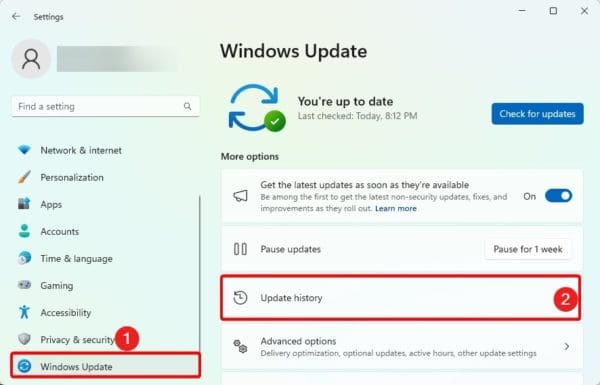
3. Scrollen Sie nach unten und klicken SieUpdates deinstallieren.
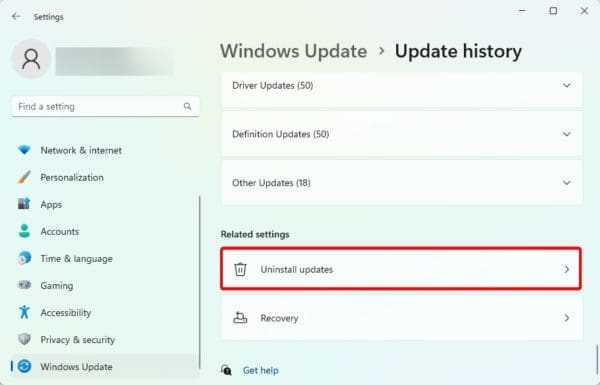
4. Klicken Sie aufDeinstallierenKlicken Sie auf die Schaltfläche für Ihre neuesten Updates.
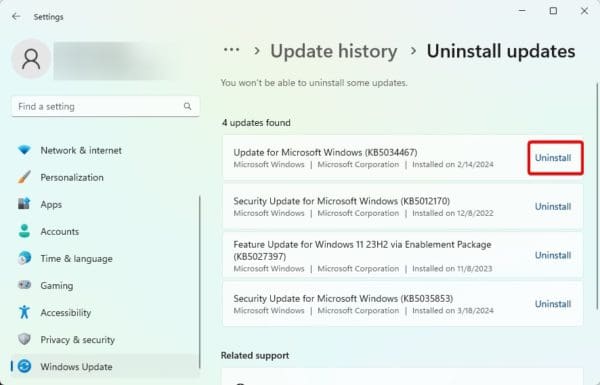
4. Aktualisieren Sie die Windows-Anzeigetreiber
Treiber sind ein wesentlicher Bestandteil Ihres Computers. Sie helfen dabei, die Kommunikation zwischen der Hardware und dem Betriebssystem aufrechtzuerhalten. Wenn der Anzeigetreiber veraltet ist, ist möglicherweise mit einem Auflösungsproblem zu rechnen. Sie sollten den Treiber aktualisieren. Sie können a verwendenoder befolgen Sie die folgenden Schritte.
1. Klicken Sie mit der rechten Maustaste aufStartMenü und klicken Sie aufGerätemanager.
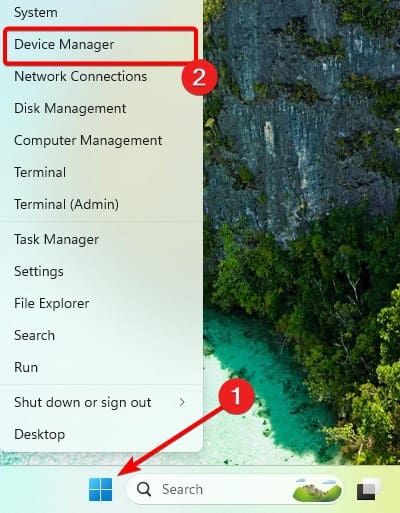
2. Erweitern Sie dasAnzeigeadapterKategorie, klicken Sie mit der rechten Maustaste auf Ihren Anzeigetreiber und klicken Sie aufTreiber aktualisieren.
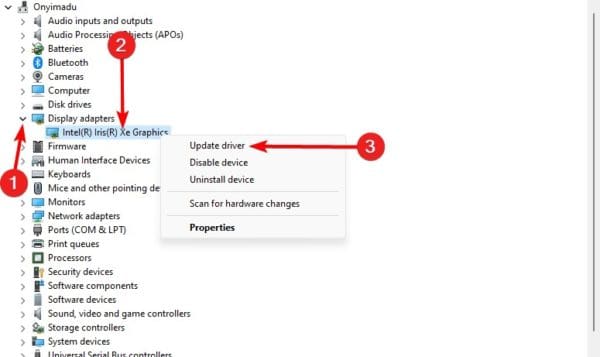
3. Klicken SieAutomatisch nach Updates suchen.
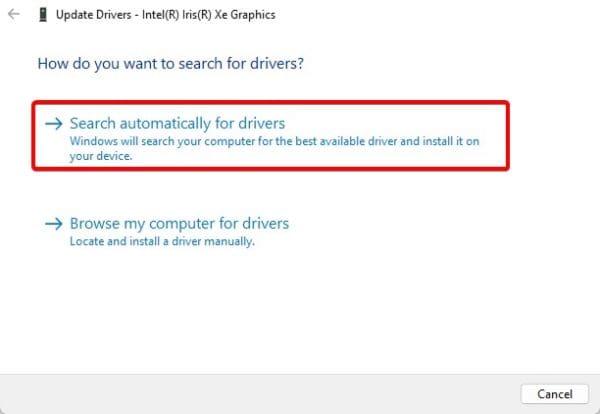
Wiederherstellung der ordnungsgemäßen Funktion des Displays
Da haben Sie es. Alle von uns untersuchten Lösungen sollten dazu führen, dass Ihr Bildschirm wieder ordnungsgemäß funktioniert. Wir haben diese Korrekturen nicht in einer bestimmten Reihenfolge zusammengestellt, daher sollten Sie mit den relevantesten beginnen.
Bitte teilen Sie uns im Kommentarbereich unten mit, was funktioniert hat.
War dieser Artikel hilfreich?
Vielen Dank für das Feedback!